Mengubah dokumen Microsoft Word menjadi format gambar JPEG adalah kebutuhan yang sering muncul dalam berbagai skenario. Baik itu untuk membagikan halaman tertentu sebagai visual, menyertakan kutipan dalam presentasi, atau sekadar membuat salinan gambar dari konten Anda, mengetahui cara melakukan konversi ini akan sangat membantu. Artikel ini akan memandu Anda langkah demi langkah, menjelaskan berbagai metode yang tersedia, serta memberikan tips tambahan untuk mendapatkan hasil terbaik.
Outline Artikel:
-
Pendahuluan:
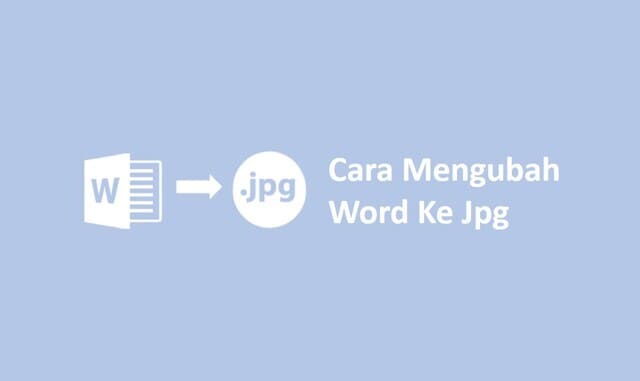
- Pentingnya konversi Word ke JPEG.
- Gambaran umum metode yang akan dibahas.
-
Metode 1: Menggunakan Fitur "Simpan Sebagai Gambar" (Untuk Objek Tertentu)
- Penjelasan kapan metode ini cocok.
- Langkah-langkah detail:
- Memilih objek (teks, tabel, gambar) di Word.
- Klik kanan dan pilih "Simpan sebagai Gambar".
- Memilih lokasi penyimpanan dan format JPEG.
- Keterbatasan metode ini.
-
Metode 2: Menggunakan Fitur "Screenshot" (Tangkapan Layar)
- Keunggulan metode screenshot.
- Langkah-langkah menggunakan Snipping Tool (Windows):
- Membuka Snipping Tool.
- Memilih mode tangkapan (Rectangular, Free-form, Window, Full-screen).
- Menyimpan hasil tangkapan sebagai JPEG.
- Langkah-langkah menggunakan Screenshot (macOS):
- Perintah keyboard untuk tangkapan layar.
- Menyimpan sebagai JPEG.
- Kelebihan dan kekurangan metode screenshot.
-
Metode 3: Menggunakan Fitur "Simpan Sebagai" ke Format PDF, Lalu Konversi ke JPEG
- Mengapa melalui PDF? Fleksibilitas dan kualitas.
- Langkah-langkah menyimpan Word ke PDF:
- Buka dokumen Word.
- Pilih "File" > "Simpan Sebagai".
- Pilih lokasi penyimpanan.
- Pada dropdown "Simpan sebagai tipe", pilih "PDF (*.pdf)".
- Klik "Simpan".
- Cara mengkonversi PDF ke JPEG:
- Opsi A: Menggunakan Online Converter (Contoh: Smallpdf, iLovePDF)
- Keunggulan dan kemudahan penggunaan.
- Langkah-langkah umum: Upload PDF, pilih konversi ke JPEG, download hasilnya.
- Hal yang perlu diperhatikan (privasi, batasan ukuran file).
- Opsi B: Menggunakan Software Desktop (Contoh: Adobe Acrobat Pro, software PDF editor lainnya)
- Keunggulan (kontrol lebih, offline).
- Langkah-langkah umum: Buka PDF, cari opsi "Ekspor" atau "Simpan Sebagai", pilih format JPEG.
- Opsi C: Menggunakan Microsoft Paint (Untuk PDF yang singkat/satu halaman)
- Langkah-langkah: Buka PDF di browser, cetak ke "Microsoft Print to PDF" (jika ada opsi), atau buka PDF di aplikasi pembaca PDF dan lakukan screenshot. Lalu, buka screenshot di Paint dan simpan sebagai JPEG. (Perlu dicatat, ini kurang ideal untuk konversi langsung PDF ke JPEG). Revisi: Lebih baik fokus pada opsi online dan desktop converter untuk PDF ke JPEG.
- Opsi A: Menggunakan Online Converter (Contoh: Smallpdf, iLovePDF)
-
Metode 4: Menggunakan Fitur "Print to PDF" dan Konversi (Alternatif)
- Penjelasan konsep "Print to PDF" sebagai perantara.
- Langkah-langkah:
- Di Word, pilih "File" > "Cetak".
- Pilih printer "Microsoft Print to PDF" (atau sejenisnya).
- Cetak dokumen. Ini akan menghasilkan file PDF.
- Selanjutnya, ikuti langkah-langkah konversi PDF ke JPEG dari Metode 3.
-
Tips Tambahan untuk Hasil Optimal:
- Ukuran dan Resolusi: Mengatur resolusi saat konversi (jika memungkinkan) untuk kualitas yang lebih baik.
- Kualitas Gambar: Memilih opsi kualitas tertinggi saat menyimpan sebagai JPEG untuk menghindari artefak kompresi.
- Pemotongan (Cropping): Menggunakan fitur pemotongan setelah konversi untuk mendapatkan bagian gambar yang diinginkan.
- Format Lain: Kapan menggunakan PNG atau format gambar lain.
- Menangani Dokumen Panjang: Tips untuk dokumen yang terdiri dari banyak halaman.
-
Kesimpulan:
- Ringkasan metode-metode yang dibahas.
- Saran memilih metode yang paling sesuai dengan kebutuhan pengguna.
- Pentingnya memahami tujuan penggunaan gambar JPEG.
>
Mengubah Word ke JPEG: Panduan Lengkap
Dalam dunia digital yang serba visual, kemampuan untuk mengubah format dokumen menjadi gambar adalah keterampilan yang sangat berguna. Dokumen Microsoft Word, yang umum digunakan untuk membuat surat, laporan, atau artikel, seringkali perlu diubah menjadi format gambar JPEG untuk berbagai keperluan. Mungkin Anda ingin menyematkan kutipan penting dari dokumen Anda ke dalam presentasi, membagikan satu halaman spesifik sebagai visual di media sosial, atau sekadar membuat salinan gambar dari konten yang ada. Artikel ini akan memandu Anda melalui berbagai metode efektif untuk mengubah dokumen Word Anda menjadi file JPEG dengan jelas dan mudah dipahami.
1. Pendahuluan
Mengubah dokumen Word (.doc atau .docx) menjadi format gambar JPEG (.jpg atau .jpeg) bukanlah proses konversi langsung seperti mengubah dari Word ke PDF. Namun, ada beberapa cara cerdik untuk mencapainya, masing-masing dengan kelebihan dan kekurangannya sendiri. Memahami kapan menggunakan metode yang tepat akan memastikan Anda mendapatkan hasil yang berkualitas sesuai dengan kebutuhan Anda. Metode yang akan kita bahas mencakup penggunaan fitur bawaan Word, teknik tangkapan layar, dan konversi melalui format perantara seperti PDF.
2. Metode 1: Menggunakan Fitur "Simpan Sebagai Gambar" (Untuk Objek Tertentu)
Metode ini sangat berguna jika Anda hanya ingin menyimpan sebagian kecil dari dokumen Word Anda sebagai gambar, bukan seluruh halaman. Misalnya, Anda ingin menyimpan tabel, grafik, atau blok teks tertentu sebagai gambar terpisah.
- Penjelasan: Fitur ini memungkinkan Anda untuk memilih objek spesifik dalam dokumen Word dan menyimpannya langsung sebagai file gambar.
- Langkah-langkah Detail:
- Buka dokumen Microsoft Word Anda.
- Pilih objek yang ingin Anda ubah menjadi gambar. Ini bisa berupa teks yang diformat, tabel, gambar, atau bentuk. Anda bisa menggunakan mouse untuk menyorot teks atau mengklik objek.
- Setelah objek terpilih, klik kanan pada objek tersebut.
- Dari menu konteks yang muncul, pilih opsi "Simpan sebagai Gambar…" (Save as Picture…).
- Sebuah jendela dialog "Simpan sebagai Gambar" akan terbuka. Di sini, Anda dapat memilih lokasi penyimpanan file Anda dan menamai file tersebut.
- Pada bagian "Simpan sebagai tipe" (Save as type), klik dropdown dan pilih "JPEG (.jpg)" atau "Format Pertukaran Grafis (.gif)" jika Anda ingin format GIF. JPEG adalah pilihan umum untuk gambar foto dan ilustrasi.
- Klik tombol "Simpan".
- Keterbatasan: Metode ini hanya efektif untuk menyimpan objek individual atau kelompok objek kecil. Anda tidak dapat menggunakannya untuk menyimpan seluruh halaman dokumen Word sebagai satu gambar JPEG dengan satu kali klik.
3. Metode 2: Menggunakan Fitur "Screenshot" (Tangkapan Layar)
Metode tangkapan layar adalah cara yang paling cepat dan mudah untuk mengonversi bagian atau seluruh halaman dokumen Word menjadi gambar, terutama jika Anda tidak memerlukan kualitas piksel sempurna atau resolusi yang sangat tinggi.
- Keunggulan: Sangat cepat, mudah diakses, dan tidak memerlukan instalasi software tambahan. Cocok untuk menangkap tampilan persis seperti yang Anda lihat di layar.
- Langkah-langkah Menggunakan Snipping Tool (Windows):
- Buka dokumen Word Anda dan navigasikan ke halaman atau bagian yang ingin Anda ambil gambarnya.
- Cari dan buka aplikasi "Snipping Tool" (di Windows 10/11, Anda juga bisa menggunakan "Snip & Sketch" atau menekan
Windows Key + Shift + S). - Klik "New" (Baru) di Snipping Tool. Kursor Anda akan berubah menjadi tanda tambah.
- Klik dan seret untuk memilih area layar yang ingin Anda tangkap. Anda bisa memilih seluruh halaman, sebagian kecil, atau jendela aplikasi Word.
- Setelah Anda melepaskan tombol mouse, tangkapan layar akan muncul di jendela Snipping Tool.
- Klik "File" > "Save As…" (Simpan Sebagai…).
- Pilih lokasi penyimpanan, beri nama file Anda, dan pada bagian "Save as type", pilih "JPEG file (*.jpg)".
- Klik "Save".
- Langkah-langkah Menggunakan Screenshot (macOS):
- Buka dokumen Word Anda dan tampilkan halaman yang ingin Anda tangkap.
- Untuk mengambil tangkapan layar seluruh layar: Tekan
Command + Shift + 3. Gambar akan tersimpan di desktop Anda. - Untuk mengambil tangkapan layar sebagian layar: Tekan
Command + Shift + 4. Kursor akan berubah menjadi tanda tambah. Seret untuk memilih area yang diinginkan. - Gambar yang diambil akan tersimpan di desktop Anda secara default.
- Untuk mengubah format ke JPEG jika defaultnya PNG: Buka gambar di aplikasi Preview. Pilih "File" > "Export…". Pilih "JPEG" sebagai format dan sesuaikan kualitasnya. Klik "Save".
- Kelebihan dan Kekurangan: Kelebihannya adalah kecepatan dan kemudahan. Kekurangannya adalah kualitas gambar bergantung pada resolusi layar Anda. Jika Anda memperbesar gambar JPEG hasil screenshot, Anda mungkin melihat pikselasi atau ketidakjelasan.
4. Metode 3: Menggunakan Fitur "Simpan Sebagai" ke Format PDF, Lalu Konversi ke JPEG
Metode ini dianggap sebagai salah satu yang paling fleksibel dan seringkali menghasilkan kualitas terbaik, terutama untuk dokumen yang lebih panjang atau ketika Anda ingin menjaga tata letak asli dengan presisi. Prosesnya melibatkan dua langkah: pertama, menyimpan dokumen Word sebagai PDF, lalu mengonversi PDF tersebut menjadi format JPEG.
-
Mengapa melalui PDF? Format PDF dirancang untuk mempertahankan tata letak dokumen di berbagai perangkat dan sistem operasi. Mengonversi Word ke PDF adalah langkah perantara yang solid sebelum beralih ke format gambar.
-
Langkah-langkah Menyimpan Word ke PDF:
- Buka dokumen Microsoft Word Anda.
- Klik tab "File" di pojok kiri atas.
- Pilih "Simpan Sebagai" (Save As).
- Pilih lokasi di mana Anda ingin menyimpan file PDF Anda.
- Pada jendela "Simpan Sebagai", cari dropdown "Simpan sebagai tipe" (Save as type). Klik dropdown tersebut dan pilih "PDF (*.pdf)".
- Jika Anda ingin mengoptimalkan PDF untuk ukuran file atau kualitas cetak, Anda bisa melihat opsi "Optimize for" di bagian bawah jendela.
- Klik tombol "Simpan". Dokumen Word Anda kini telah tersimpan sebagai file PDF.
-
Cara Mengkonversi PDF ke JPEG:
Setelah Anda memiliki file PDF, Anda memiliki beberapa opsi untuk mengonversinya menjadi format JPEG:-
Opsi A: Menggunakan Online Converter (Contoh: Smallpdf, iLovePDF, Adobe Acrobat Online)
- Keunggulan dan Kemudahan Penggunaan: Situs-situs ini sangat mudah digunakan. Anda cukup mengunggah file PDF Anda, memilih format konversi, dan mengunduh hasilnya. Cocok jika Anda hanya perlu melakukan konversi sesekali dan memiliki koneksi internet yang stabil.
- Langkah-langkah Umum:
- Buka browser web Anda dan kunjungi salah satu situs konverter PDF ke JPEG yang terpercaya (misalnya,
smallpdf.com/pdf-to-jpgatauilovepdf.com/pdf_to_jpg). - Cari tombol untuk mengunggah file Anda ("Pilih file PDF" atau sejenisnya) dan pilih file PDF yang baru saja Anda simpan dari Word.
- Situs akan memproses file Anda. Biasanya, Anda akan diberikan opsi untuk mengonversi setiap halaman PDF menjadi file JPEG terpisah atau menggabungkannya menjadi satu gambar besar (tergantung fitur situs).
- Klik tombol "Konversi ke JPG" atau serupa.
- Setelah konversi selesai, Anda akan melihat tombol untuk mengunduh file JPEG Anda.
- Buka browser web Anda dan kunjungi salah satu situs konverter PDF ke JPEG yang terpercaya (misalnya,
- Hal yang Perlu Diperhatikan: Pastikan Anda menggunakan situs yang terkemuka untuk menjaga privasi data Anda. Perhatikan batasan ukuran file atau jumlah konversi harian pada versi gratis beberapa layanan.
-
Opsi B: Menggunakan Software Desktop (Contoh: Adobe Acrobat Pro, PDFelement, Nitro Pro)
- Keunggulan: Memberikan kontrol lebih besar atas proses konversi, termasuk pengaturan resolusi, kualitas gambar, dan pemrosesan offline. Ideal untuk pengguna yang sering melakukan konversi atau membutuhkan fitur lanjutan.
- Langkah-langkah Umum:
- Buka file PDF Anda menggunakan software editor PDF yang terpasang di komputer Anda.
- Cari opsi "File" > "Export To" atau "Save As".
- Pilih "Image" atau "Picture" sebagai format ekspor.
- Pilih "JPEG" sebagai format gambar.
- Anda mungkin akan menemukan opsi untuk mengatur kualitas gambar, resolusi (DPI), dan apakah akan mengonversi setiap halaman menjadi file terpisah.
- Pilih lokasi penyimpanan dan klik "Save" atau "Export".
-
5. Metode 4: Menggunakan Fitur "Print to PDF" dan Konversi (Alternatif)
Metode ini sebenarnya merupakan variasi dari metode PDF ke JPEG, namun menggunakan fitur cetak virtual sebagai cara lain untuk menghasilkan file PDF dari dokumen Word.
- Penjelasan: Fitur "Print to PDF" bertindak sebagai printer virtual yang tidak mencetak ke kertas, melainkan membuat file PDF dari apa pun yang Anda "cetak".
- Langkah-langkah:
- Buka dokumen Word Anda.
- Pergi ke "File" > "Cetak" (Print).
- Pada daftar printer, pilih "Microsoft Print to PDF" (ini biasanya tersedia di Windows 10/11) atau printer PDF virtual lainnya yang mungkin terpasang.
- Klik tombol "Cetak". Anda akan diminta untuk menyimpan file PDF baru.
- Setelah file PDF ini tersimpan, Anda kemudian dapat mengikuti langkah-langkah konversi PDF ke JPEG seperti yang dijelaskan pada Metode 3.
6. Tips Tambahan untuk Hasil Optimal
- Ukuran dan Resolusi: Saat mengonversi PDF ke JPEG menggunakan software desktop atau beberapa converter online, perhatikan opsi resolusi (biasanya diukur dalam DPI – Dots Per Inch). Resolusi yang lebih tinggi (misalnya, 300 DPI) akan menghasilkan gambar yang lebih tajam dan detail, ideal untuk dicetak atau diperbesar. Untuk penggunaan web, 72 atau 96 DPI mungkin sudah cukup.
- Kualitas Gambar JPEG: Format JPEG menggunakan kompresi untuk mengurangi ukuran file. Saat menyimpan atau mengonversi, cari opsi "kualitas" atau "kompresi". Memilih kualitas tertinggi akan menghasilkan gambar terbaik tetapi dengan ukuran file yang lebih besar. Pilih kualitas yang seimbang jika ukuran file menjadi pertimbangan.
- Pemotongan (Cropping): Setelah Anda mendapatkan file JPEG, Anda mungkin perlu memotongnya untuk menghilangkan bagian yang tidak diinginkan (misalnya, bilah alat browser saat melakukan screenshot, atau margin yang berlebihan). Gunakan aplikasi editor gambar sederhana seperti Paint (Windows) atau Preview (macOS) untuk melakukan pemotongan.
- Menangani Dokumen Panjang: Untuk dokumen Word yang sangat panjang, mengonversinya menjadi satu gambar JPEG tunggal mungkin tidak praktis atau menghasilkan file yang sangat besar dan sulit dikelola. Pertimbangkan untuk membaginya menjadi beberapa gambar JPEG per halaman atau per bagian penting.
7. Kesimpulan
Mengubah dokumen Word menjadi format gambar JPEG dapat dilakukan dengan beberapa cara, mulai dari metode cepat seperti tangkapan layar hingga proses yang lebih detail melalui konversi PDF. Pilihan metode terbaik sangat bergantung pada kebutuhan spesifik Anda:
- Untuk objek kecil dalam dokumen, gunakan "Simpan sebagai Gambar".
- Untuk kecepatan dan kemudahan menangkap tampilan layar, gunakan "Screenshot".
- Untuk kualitas terbaik, tata letak yang terjaga, dan fleksibilitas, gunakan metode konversi melalui PDF, baik dengan layanan online maupun software desktop.
Dengan memahami opsi-opsi ini dan tips tambahan, Anda kini siap untuk mengubah dokumen Word Anda menjadi file JPEG yang siap digunakan di mana pun Anda membutuhkannya.
